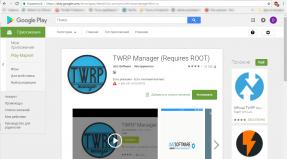تم تعطيل جهاز iPhone، قم بالاتصال بـ iTunes - الحل. لن يتم تشغيل جهاز iPhone ويطلب توصيله بشكل عاجل بـ iTunes، فماذا علي أن أفعل؟ كيفية توصيل جهاز iPhone معطل بـ iTunes
على الجهاز اللوحي، ستظهر على الشاشة الرسالة "تم قطع اتصال iPad، اتصل بـ iTunes". كيفية فتح الجهاز في هذه الحالة؟ بعد كل شيء، إعادة التشغيل لن تساعد، والمزامنة مع iTunes لن تتخلص من المشكلة أيضًا.
لفتح الأداة الذكية، يمكنك استخدام وضع الاسترداد
هناك عدة طرق لإزالة الخطأ. يعتمد ذلك على ما إذا كنت تتذكر رمز الوصول وما إذا كان لديك نسخة احتياطية من بياناتك.
يمكنك حماية معلوماتك الشخصية على iPad. لذلك سيطلب رمزًا مكونًا من أربعة أرقام عند الخروج من وضع السكون. لن تتمكن من فتح قفل جهازك من خلال مجموعة بسيطة من الشخصيات. إذا قمت بإدخال كلمة المرور بشكل غير صحيح ست مرات، فسوف تقوم الأداة الذكية بإغلاق الوصول لمدة دقيقة. وبعد عشر محاولات ستظهر الرسالة: "تم تعطيل iPad، قم بالاتصال بـ iTunes." ماذا تفعل إذا نسيت الرمز أو حاول شخص آخر تخمينه؟

أولاً، تحقق مما إذا كان جهازك يعمل مع iTunes.
إعادة تعيين كلمة المرور الخاصة بك عبر iTunes
إذا قمت بمزامنة جهاز iPad مع جهاز الكمبيوتر الخاص بك، فسيكون من السهل حل المشكلة.

لإزالة الخطأ، يمكنك أيضًا النقر فوق "تحديث". سيقوم البرنامج بتنزيل إصدار البرنامج الجديد. هذه الطريقة مناسبة للأدوات الذكية التي لم يتم تثبيت Jailbreak عليها. Jailbreak هو برنامج تابع لجهة خارجية يسمح بالوصول إلى الملفات الموجودة على iOS. قد لا تكون هذه الأداة المساعدة مدعومة بالإصدارات الأحدث من نظام التشغيل Apple.

عند الاتصال بجهازك اللوحي، سيظل عليك إدخال كلمة مرور. ماذا تفعل إذا كنت لا تتذكر ذلك؟ أعد ضبط جهاز iPad على إعدادات المصنع ولا تقم بتنزيل نسخة احتياطية. بهذه الطريقة سوف تفقد ملفاتك وبياناتك الشخصية. سيتعين عليك إعادة تنزيل جميع التطبيقات الموجودة على الجهاز وتخصيصها بنفسك. لكنه أفضل من التحديق بلا حول ولا قوة في علامة "iPad معطل".
المزامنة غير ممكنة. يطلب iTunes كلمة مرور أو يعطي خطأ
إذا لم تتمكن من إزالة النقش بطريقة بسيطة، فسيتعين عليك القيام بذلك من خلال DFU (تحديث البرنامج الثابت للجهاز). هذا هو وضع iPad الذي يمكنك من خلاله إعادة ضبط الأداة الذكية على إعدادات المصنع وتنزيل البرامج الثابتة الجديدة. يتم حذف كافة الملفات معه، ويتم إعادة تثبيت نظام التشغيل.
قبل ذلك، حاول إلغاء قفل جهازك باستخدام المزامنة مع iTunes. الاتصال بجميع أجهزة الكمبيوتر المتوفرة المثبت عليها البرنامج. إذا لم ينجح ذلك، فانتقل إلى طريقة DFU. عليك أن تفعل ذلك مثل هذا:

إذا لم تقم بمزامنة جهازك مع iTunes أو نسخ البيانات إلى جهاز الكمبيوتر الخاص بك، فسيتعين عليك البدء من الصفر. هذه هي الطريقة الوحيدة لإعادة تعيين كلمة المرور المنسية.
إنشاء النسخ الاحتياطية
بعد أن قمت بحفظ جهازك من الخطأ، قم بالاتصال بـ iTunes مرة أخرى. لكي لا تفقد ملفاتك، تحتاج إلى عمل نسخة احتياطية بشكل دوري.
- قم بتشغيل iTunes وقم بتوصيل الأداة الذكية بجهاز الكمبيوتر الخاص بك.
- انقر فوق الزر الذي به لوح مرسوم عليه (موجود في الأعلى).
- افتح التصفح.
- ابحث عن خيار "إنشاء نسخة احتياطية".
- يمكنك اختيار مكان حفظ البيانات - على جهاز الكمبيوتر الخاص بك أو على iCloud. بعد التسجيل في iCloud، سيكون لديك 5 غيغابايت من مساحة التخزين السحابية. هذه الخدمة لديها العديد من الميزات المفيدة. ولكنها لن تكون متاحة إذا تم إيقاف تشغيل الإنترنت.
- الآن سوف تقوم باستعادة بياناتك إذا حدث شيء ما لجهازك.

احفظ ملفاتك في سحابة iCloud أو قم بنسخها على وسيلة أخرى. إذن لن تخاف من الرسالة "تم تعطيل iPad، قم بالاتصال بـ iTunes." أنت تعرف بالفعل ما يجب القيام به في مثل هذه الحالات.
من بين العديد من مديري ملفات الطرف الثالث لأجهزة iPhone وAppleTV وiPod وiPad، يتميز هذا البرنامج بانتشاره وشعبيته. كل مستخدم iPhone لديه iTunes. فلماذا هو مطلوب وكيفية توصيل جهاز iPhone الخاص بك بـ iTunes، وكيفية مزامنة ملفات الوسائط الضرورية؟ دعونا ننظر في الأمر بالترتيب.
iTunes عبارة عن أداة دمج الوسائط، فهي عبارة عن مشغل ومنظم يسمح لك بتشغيل الموسيقى ومقاطع الفيديو. مشغل وسائط متعدد الوظائف تم تطويره بواسطة Apple، ويتم توزيعه مجانًا لنظامي التشغيل Windows وMacOS. من خلال برنامج iTunes للآيفون، يمكنك الذهاب إلى المتجر الإلكتروني للشركة، حيث يمكن للمستخدمين شراء الموسيقى والأفلام والكتب والتطبيقات.
تقوم ميزة Genius بتحليل مكتبة الوسائط الموجودة للمستخدم ثم توصي بمنتجات الوسائط التي تتوافق مع تفضيلاته. يقوم المشغل ببث الوسائط وإنشاء مجموعة منزلية وإجراء المزامنة. إذا كنت لا تعرف كيفية توصيل iPhone بـ iTunes، فراجع التوصيات الواردة في هذه المقالة. للتشغيل الصحيح، يجب عليك الاتصال، ثم تكوين المعلمات.
تثبيت البرنامج
لقد اشتريت للتو هاتفًا جديدًا وستقوم بتوصيله بمشغل الوسائط للمرة الأولى. تحتاج أولاً إلى تثبيت iTunes على جهاز الكمبيوتر الخاص بك، ولن يستغرق الأمر الكثير من الوقت، كل ما عليك فعله هو اتباع بعض الخطوات.

التثبيت من الموقع الرسمي
- انتقل إلى موقع Apple الرسمي وقم بتنزيل برنامج التثبيت لجهاز iPhone.
- قم بالإشارة إلى عنوان بريدك الإلكتروني وموقعك.
- حدد الإصدار لنظام التشغيل الخاص بك، مع الإشارة إلى عمق البت.
- اختر لغتك، انقر فوق الزر للتنزيل.
- انقر على الملف الذي تم تنزيله واتبع التعليمات.
- أعد تشغيل جهاز الكمبيوتر الخاص بك لإكمال التثبيت.
اتصال
- قم بتوصيل جهاز iPhone الخاص بك بجهاز الكمبيوتر الخاص بك باستخدام كابل USB المرفق بهاتفك الذكي. إذا كان هذا هو الاتصال الأول، فسترى الرسالة "تم قطع اتصال iPhone، قم بالاتصال بـ iTunes" على شاشة الهاتف الذكي.

- بمجرد اكتمال التثبيت، سيتم تشغيل البرنامج تلقائيًا. إذا لم يتم تفعيله، فافتحه من خلال الاختصار الموجود على سطح المكتب أو اضغط عليه في قائمة ابدأ.
- في الجزء العلوي من نافذة البرنامج قيد التشغيل ستجد اسم جهاز iPhone الخاص بك. انقر عليه.
- سيتم فتح قائمة يمكنك من خلالها العمل مع الجهاز: مزامنة قائمة التطبيقات مع iPhone أو الموسيقى بالكامل أو قائمة تشغيل محددة. من الممكن أيضًا نقل الصور وجهات الاتصال والكتب والتقويمات. يمكنك مزامنة الإشارات المرجعية ونغمات الرنين والملاحظات والمستندات.
في المرة التالية التي تقوم فيها بتوصيل هاتفك بالكمبيوتر، سيقوم iTunes بمزامنة كل شيء تلقائيًا، مما يؤدي إلى إنشاء نسخة احتياطية على هاتفك الذكي على طول الطريق.
المزامنة عبر شبكة Wi-Fi
دعونا نلقي نظرة على كيفية مزامنة iPhone مع iTunes عبر اتصال لاسلكي.

أنت بحاجة إلى إصدار iTunes 10.5 أو أعلى، وإصدار iOS أعلى من 4 على هاتفك الذكي.
- قم بتنزيل برنامج التثبيت والتثبيت والتشغيل.
- قم بتوصيل جهاز iPhone الخاص بك باستخدام كابل USB.
- حدد هاتفك الذكي من القائمة التي تظهر في نافذة البرنامج.
- في علامة التبويب "تصفح"، ابحث عن خيار "المزامنة مع هذا الجهاز عبر Wi-Fi".
- سيظهر هاتفك الذكي في العمود الأيسر، ثم انتقل إلى علامات التبويب، ثم حدد خيارات المزامنة.
- تطبيق التغييرات.
قطع الاتصال من جهاز الكمبيوتر الخاص بك
لفصل هاتفك عن جهاز الكمبيوتر الخاص بك بعد الانتهاء من العمل معه، انقر أولاً على الأيقونة الصغيرة الموجودة بجوار زر "iPhone". ثم افصل هاتفك الذكي عن جهاز الكمبيوتر الخاص بك.
إذا تم تعطيل جهاز iPhone الخاص بك، فاتصل بـ iTunes، فالأمر سهل. عند الاتصال لأول مرة، اتبع التوصيات الموضحة أعلاه، وعند تكرار الاتصالات، سيقوم جهاز iPhone بالاتصال تلقائيًا.
لن يتم تشغيل جهاز iPhone الخاص بك ويطلب iTunes؟ حسنًا، ماذا يمكن أن يحدث هنا في حياة مستخدمي تقنية Apple؟ إما أنهم يغرقون الجهاز ولا يعمل، أو يكسرون الشاشة، أو هناك حالات غير مفهومة بشكل عام. إحدى هذه المشاكل حدثت مع جهاز يسمى iPhone 5s. وهي: تم إرسال الهاتف للخدمة، وكانت المشكلة أنه لن يتم تشغيله. عندما حاولت تشغيله، ظهر كابل به أيقونة iTunes على الشاشة. كما يقول متخصصو الإصلاح: "معلق على الحبل".
إذن ماذا تفعل في مثل هذه الحالة؟
أنت بحاجة إلى معرفة ما هو الخطأ في الهاتف بالتفصيل، لأنه قد يؤدي ببساطة إلى تجميد البرامج الثابتة وإعادة ضبطها، أو قد تكون هناك مشكلة في لوحة الجهاز نفسه، لذا فإن أول شيء عليك تجربته هو تحديث البرامج الثابتة للجهاز . يعد ذلك أمرًا سهلاً للغاية إذا اتبعت الخطوات التالية:
- قم بتنزيل الإصدار الحالي من iTunes.
- قم بتنزيل إصدار نظام التشغيل المطلوب.
- عند إيقاف تشغيله، قم بتوصيل الأداة الذكية بـ iTunes.
- اضغط مع الاستمرار على زر "HOME"، وبعد 5 ثوانٍ اضغط مع الاستمرار على زر الطاقة. تستغرق هذه العملية حوالي 10-15 ثانية.
- بعد ذلك، يجب على iTunes العثور على الجهاز وعرض الرمز المقابل.
- اضغط مع الاستمرار على زر "Shift"، ثم حدد "استعادة".
- في النافذة التي تظهر، حدد البرنامج الثابت المطلوب (ملف .ipsw)
- حدد ملف البرنامج الثابت وانقر فوق "فتح"، وبعد ذلك عليك الانتظار حتى تكتمل عملية التثبيت.
إذا ظهرت نافذة بها الخطأ رقم 9 أثناء تثبيت البرنامج الثابت. يعني هذا الخطأ وجود مشاكل في شريحة nand flash، أي أن الشريحة غير صالحة للعمل. في أغلب الأحيان، عند الضرب، يمكن أن "تسقط" ببساطة، أي أن الكرات المخرشة التي تقع عليها، تنقطع الاتصال باللوحة. في هذه الحالة، يلزم إجراء عملية زرع iPhone-Nand-Flash. إذا كانت لديك معدات خاصة وأدوات متاحة، فسيقوم السيد بإجراء هذه العملية خلال 1-2 ساعات.
تبدو إعادة تثبيت الشريحة خطوة بخطوة كما يلي:
1. مطلوب التفكيك الكامل للجهاز:
أ) قم بإيقاف تشغيل الهاتف.
ب) قم بفك المسمارين السفليين.
ب) قم بإزالة الوحدة بعناية.
د) قم بفك الحماية من موصلات الوحدة والبطارية.
ه) افصل الوحدة والبطارية.
هـ) بعد ذلك، قم بإزالة اللوحة عن طريق فك جميع الأدلة ومسامير التثبيت.
ز) قم بإزالة الحماية من اللوحة باستخدام مجفف الشعر والكماشة (يتم تثبيتها بواسطة سلسلة من المزالج على عدة جوانب، ثم قم بإزالتها بعناية).
2. باستخدام التسخين (مجفف الشعر، يجب أن تكون درجة الحرارة 340-370 درجة) وإدخال مشرط تحت الدائرة الدقيقة بعد التسخين، قم بإزالة الدائرة الدقيقة nand-flash بحذر شديد.
 3. قم بتنظيف الدائرة الدقيقة من المركب القديم (راتنج البوليمر الحراري) والدائرة الدقيقة واللوحة بدلاً من الدائرة الدقيقة باستخدام نفس مجفف الشعر والمشرط.
3. قم بتنظيف الدائرة الدقيقة من المركب القديم (راتنج البوليمر الحراري) والدائرة الدقيقة واللوحة بدلاً من الدائرة الدقيقة باستخدام نفس مجفف الشعر والمشرط.
 4. باستخدام استنسل خاص وقصدير سائل (ppd) ومجفف شعر، عند تسخينه إلى 330 درجة، يتم لف دائرة Nand-Flash الدقيقة وتبقى في مكانها.
4. باستخدام استنسل خاص وقصدير سائل (ppd) ومجفف شعر، عند تسخينه إلى 330 درجة، يتم لف دائرة Nand-Flash الدقيقة وتبقى في مكانها.
 5. بعد إجراء كل هذه العمليات، يجب ترك اللوحة لتبرد. للقيام بذلك، من الأفضل تركه بمفرده لمدة 10-15 دقيقة، وخلال هذه الفترة تقوم بإعداد البطارية وكابل موصل النظام والوحدة النمطية للاختبار.
5. بعد إجراء كل هذه العمليات، يجب ترك اللوحة لتبرد. للقيام بذلك، من الأفضل تركه بمفرده لمدة 10-15 دقيقة، وخلال هذه الفترة تقوم بإعداد البطارية وكابل موصل النظام والوحدة النمطية للاختبار.
6. بعد توصيل البطارية والكابل السفلي والوحدة، قم بتوصيل الهاتف في وضع DFU بالكمبيوتر وأعد فلاشه. إذا تم وميضها، فهذا يعني أن الشريحة قد تم زرعها بشكل صحيح وأصبح الجهاز الآن جاهزًا للاستخدام.
7. إذا كان كل شيء يعمل وتم تنفيذ كل شيء بشكل صحيح ووفقًا للتعليمات، فيجب تجميع iPhone باتباع الترتيب العكسي لهذه التعليمات.
هذا هو نوع العمل الذي يقوم به المُصلح عندما يقوم باستبدال الدوائر الدقيقة الموجودة على لوحة iPhone. ومع اكتسابك الخبرة في هذا المجال، تزداد مهارتك في إجراء الإصلاحات المستهدفة والمعقدة تقنيًا كل يوم. الشيء الرئيسي هو أن تتمتع بصفات مثل المثابرة، لأنه يتعين عليك التعامل مع عمليات صغيرة تستغرق عدة ساعات.
إذا كنت المالك الفخور لجهاز iPhone أو iPad، فستفعل بالطبع كل شيء لحماية جهازك. لقد صمم مطورو شركة Apple طرقًا عديدة للقيام بذلك، وإحدى هذه الطرق هي تعيين كلمة مرور على شاشة القفل. ومن خلال استخدام هذا الحظر، قد ترى عاجلاً أم آجلاً الرسالة "تم تعطيل iPhone، اتصل بـ iTunes."
أسباب الخطأ
كل شيء بسيط للغاية. إذا قمت بإدخال كلمة المرور بشكل غير صحيح عدة مرات عند محاولة فتح قفل الشاشة، فسيقدم لك الجهاز أولاً تحذيرًا مؤقتًا ثم يقوم بقفل جهاز iPhone الخاص بك بالكامل. تم ذلك، بالطبع، لأغراض أمنية، بحيث لا يتمكن المهاجم من تشغيل جهازك بمجرد تخمين كلمة المرور عن طريق التجربة والخطأ. لكن في بعض الأحيان يمكنك أن ترتكب خطأً بنفسك عن طريق نسيان كلمة المرور الخاصة بك أو السماح للأطفال بالقرب من هاتفك والذين، دون أن يدركوا تصرفاتهم، سوف يتسببون في حظر جهازك بطريقة مماثلة.
هناك طريقة لحل هذه المشكلة، بل وأكثر من طريقة.
"الجهاز مفصول، اتصل بـ iTunes" - حل المشكلة عبر iTunes
ستساعدك هذه الطريقة على حفظ الملفات على هاتفك، ولكنها ستتطلب منك تذكر كلمة المرور لجهاز مقفل. إنه مفيد حقًا إذا كنت تعرف كلمة المرور ولم يكن الحظر خطأك. قم بما يلي:
هذا والحلول اللاحقة ذات صلة بأي إصدار من iPhone وiPad وiPod touch.
لسوء الحظ، لا تعمل هذه الطريقة إلا إذا كان جهاز الكمبيوتر الخاص بك الذي يعمل بنظام التشغيل Windows أو MacOS مقترنًا بالفعل بجهاز iPhone الخاص بك. إذا لم يكن الجهاز المرتبط موجودًا، فسيسأل iTunes أولاً عما إذا كان سيتم منح الوصول إلى هذا الكمبيوتر، ثم يطلب التأكيد مباشرة من شاشة الهاتف.
وبطبيعة الحال، لا يمكنك إعطاء هذا التأكيد. ومع ذلك، في مثل هذه الحالات هناك طرق أخرى لحل هذه المشكلة.
الاستعادة من نسخة احتياطية للجهاز
إذا كنت استباقيًا وقمت بعمل نسخة احتياطية لجهازك من وقت لآخر، فقد حان الوقت لتهنئ نفسك بذلك. بعد كل شيء، على الرغم من أن الرجوع إلى نسخة احتياطية سيحرمك من بعض البيانات التي تم إنشاؤها بعد استلام نسخة من الجهاز، إلا أن معظم البيانات يجب أن تظل معك. إذا كنت راضيًا عن حالة النسخة، فيجب عليك البدء في استعادة جهاز iPhone الخاص بك من النسخة الاحتياطية. سننظر في الاستعادة من نسخة احتياطية عبر iTunes، على الرغم من وجود طرق أخرى للقيام بذلك:

إذا كانت النسخة أيضًا محمية بكلمة مرور أو لم يكن الوصول إليها ممكنًا من خلال هذه الطريقة لسبب آخر، فكل ما تبقى هو إعادة ضبط الجهاز وحذف جميع البيانات بالكامل.
من الصعب إعادة ضبط جهاز iPhone أو iPad أو iPod Touch
باستخدام هذه الطريقة، ستفقد جميع البيانات الموجودة على جهاز iPhone الخاص بك.
إذا وصل الأمر إلى هذا الأسلوب، فهذا يعني أن السابقين لم يساعدوك وليس لديك خيار. ولحسن الحظ، هناك برنامج خاص يمكن أن يساعدك على تقليل خسائرك قليلاً على الأقل. وبالتالي، سيساعدك برنامج iFunbox على تنزيل بعض ملفات الوسائط المتعددة (صور، مقاطع فيديو) من جهازك، حتى لو لم يكن بإمكانك الوصول إليها.
بعد حفظ كافة الملفات القابلة للإصلاح، قم بما يلي:

قد يطلب منك iTunes تعطيل Find my iPhone لاستعادة جهازك. يمكنك القيام بذلك على موقع iCloud الإلكتروني عن طريق تسجيل الدخول إلى حسابك.
كيفية تجنب مثل هذا الحجب في المستقبل
لتجنب الوقوع في موقف مماثل في المستقبل، أو لتسهيل حل هذه المشكلة، ما عليك سوى اتباع بعض القواعد البسيطة:
- لا تنسى كلمة المرور الخاصة بك. بعد كل شيء، يعد أي حظر من هذا القبيل ضروريًا حتى تتمكن أنت وحدك من الوصول إلى الجهاز. ولذلك، فإن تذكر كلمة المرور التي تم إنشاؤها للحظر أمر في غاية الأهمية.
- أبعد الغرباء والأطفال الصغار عن جهازك. تعد أجهزة Apple باهظة الثمن، كما أن قفلها بسبب كلمة مرور غير صحيحة ليس أسوأ ما يمكن أن يحدث لجهازك إذا كنت مهملاً.
- إنشاء نسخ احتياطية بانتظام. سيساعدك هذا على تجنب فقدان البيانات.
- قم بتوصيل جهازك بجهاز كمبيوتر مثبت عليه iTunes، حتى لو لم تكن بحاجة إلى ذلك. سيعطيك هذا المزيد من الخيارات عند فقدان الوصول إلى الجهاز.
الآن أنت تعرف ما يجب فعله إذا كان جهاز iPhone أو iPad أو iPod touch الخاص بك يعرض رسالة محظورة ويطلب منك الاتصال بـ iTunes. وعلى الرغم من أنه يمكن لأي شخص أن يدخل في هذا الموقف، إلا أنه يمكنك فقط التأكد من أن الإزعاج البسيط لا يتحول إلى مشكلة كبيرة.
لقد نسي كل مالك لجهاز Apple تقريبًا كلمة مرور شاشة القفل مرة واحدة على الأقل. تحمي كلمة المرور هذه جهاز iPhone بشكل موثوق، ولكن إذا نسيها المستخدم، فسيتم قفل النظام عندما تكتب الأداة الذكية على الشاشة أن الجهاز معطل ويحتاج إلى الاتصال بـ iTunes. ماذا تفعل في مثل هذه الحالة وكيفية فتح جهاز iPhone الخاص بك؟ جميع الإجابات موجودة في التعليمات أدناه.
بعد نسيان كلمة مرور شاشة القفل، يبدأ المستخدم في تذكر مجموعة الأرقام التي تتكون منها ويحاول كتابة خيارات مختلفة. ولكن إذا كان هناك رقم واحد على الأقل غير صحيح، فلن يقبل النظام الرمز المكتوب. تقتصر جميع المحاولات على ستة، وبعد ذلك تظهر الرسالة التالية على الشاشة: "تم قطع اتصال iPhone، حاول مرة أخرى خلال دقيقة واحدة".
إذا تم إدخال كلمة المرور بشكل غير صحيح ليس ست مرات، بل تسع مرات، فستعرض الشاشة: "تم تعطيل iPhone، كرر ذلك خلال 60 دقيقة". تعتبر الأمثلة الموضحة أعلاه لحظر الهاتف الذكي من Apple نموذجية للبرامج الثابتة للأجهزة التي تعمل بنظام التشغيل iOS الإصدار 7. وفي طرز iPhone التي تعمل بإصدارات أخرى من iOS، قد يزيد الوقت الممنوح للمستخدم لتذكر كلمة المرور.
لكن في بعض الأحيان، لا يمنحك نظام التشغيل أي وقت لتذكر كلمة المرور، بل يعرض على الفور الرسالة التالية على الشاشة:
"تم قطع اتصال iPhone، قم بالاتصال بـ iTunes."
إذا واجهت مثل هذه المشكلة على iPhone 4 أو 5 أو 5s أو أي إصدار آخر من الجهاز، فلا داعي للذعر - فهذه المشكلة قابلة للحل تمامًا. فيما يلي خياران للخروج من موقف صعب عندما ينسى المستخدم كلمة المرور، ويقول النظام "الاتصال بـ iTunes". 
إعادة تعيين كلمة المرور الخاصة بك باستخدام iTunes
ستساعد الأداة المساعدة iTunes مالك iPhone في إعادة تعيين كلمة المرور. للقيام بذلك، يحتاج البرنامج إلى التعرف على الأداة المتصلة بجهاز الكمبيوتر أو الكمبيوتر المحمول. ولكن إذا قام المستخدم بتوصيل الجهاز بجهاز كمبيوتر تابع لجهة خارجية، فمن المرجح أن iTunes لن يتعرف على الجهاز وسيطلب منك الرد من iPhone بإشعار خاص. ولكن كيف يمكن القيام بذلك إذا كانت الأداة مقفلة ومتوقفة عن التشغيل؟ لذلك، ما عليك سوى توصيل هاتفك الذكي بالكمبيوتر الذي قمت بتوصيل الأداة به مسبقًا.
لذا، عندما تتعرف أداة iTunes على جهازك، اتبع الخطوات التالية لفتح قفل iPhone الخاص بك:
1. قم بتشغيل البرنامج على جهاز الكمبيوتر/الكمبيوتر المحمول الخاص بك.
2. قم بتوصيل جهاز iPhone الخاص بك بالكمبيوتر باستخدام كابل USB. في كثير من الأحيان، في هذه الخطوة تتم إعادة تعيين كلمة المرور تلقائيًا. إذا لم يحدث ذلك، قم بإجراء خطوات الاسترداد الأخرى. 
3. انقر بزر الماوس الأيمن في لوحة iTunes وحدد وضع المزامنة.
4. بعد بدء عملية المزامنة يجب إيقافها فوراً بالضغط على الصليب. في كثير من الأحيان، بعد النقر، ينبثق السهم أيضا، والذي تحتاج أيضا إلى النقر عليه. ستتوقف العملية.
بعد ذلك، سيتم إعادة ضبط العداد، وستعرض الشاشة مرة أخرى رسالة حول إمكانية إدخال كلمة المرور التي نسيتها أو فقدتها عن طريق الخطأ. الآن ليس عليك الانتظار لمدة ساعة أو أكثر. يمكن إجراء إجراء إعادة التعيين أي عدد من المرات إذا عرض الجهاز الطلب "تم قطع اتصال iPhone، قم بالاتصال بـ iTunes."

تم تعطيل جهاز iPhone، اتصل بـ iTunes ما يجب فعله: الطريقة الثانية
في الحالة التي لم يتم فيها إيقاف تشغيل جهاز المستخدم بالكامل بعد، يمكن أن تساعد إعادة تعيين كلمة المرور. هذه الطريقة جيدة للجميع، ولكن لها عيب واحد: إذا لم يكن مالك الجهاز معتادًا على عمل نسخ احتياطية، فسيتم حذف جميع المعلومات المخزنة في ذاكرة الجهاز نهائيًا. إذا كانت هناك نسخة احتياطية، فلا داعي للقلق، ويمكنك المتابعة بأمان لإعادة تعيين كلمة المرور.
1 قد تكون هذه الطريقة لفتح قفل شاشة جهاز Apple مطلوبة في حالتين:
للدخول إلى وضع DFU، عليك القيام بما يلي:
1. قم بتوصيل جهاز iPhone بجهاز الكمبيوتر أو الكمبيوتر المحمول.
2. قم بتعطيل جهاز iPhone الخاص بك.
3. اضغط على زر الصفحة الرئيسية ولا تحرره حتى يدخل الجهاز في وضع DFU.
لن تكون هناك رسالة خاصة على الشاشة تفيد بأن iPhone في هذا الوضع. على الأرجح، يتم تعريفه بواسطة النظام على أنه وضع الاسترداد. ولكن هذا هو بالضبط ما يحتاجه المستخدم.
بعد التأكد من استرداد النظام، سيتم إعادة ضبط جميع إعدادات الجهاز بالكامل، وستعود الذاكرة إلى إعدادات المصنع وسيتم تغيير كلمة المرور. وبعد ذلك، يمكنك استعادة المعلومات من النسخة الاحتياطية.